Índice:
- Razones para cambiar la contraseña de WordPress
- La importancia de tener contraseñas seguras
- Cómo cambiar la contraseña de WordPress en el panel de control
- Cómo restablecer la contraseña de WordPress desde la página de inicio de sesión
- Cómo cambiar la contraseña de WordPress en phpMyAdmin
- Cómo cambiar la contraseña de WordPress en cPanel
- Reflexiones finales
Restablecer una contraseña puede ser bastante frustrante. Todos hemos estado en esta situación. Pero si conoces los trucos, puede ser fácil y rápido, e incluso mejorar tu ciberseguridad en general. Hoy analizaremos diferentes maneras de cambiar y restablecer la contraseña de WordPress. Sin más preámbulos, vayamos al grano.
Razones para cambiar la contraseña de WordPress
Hay varias razones por las que puede ser necesario cambiar o restablecer la contraseña de WordPress:
Has olvidado tu contraseña, algo completamente normal, sobre todo sabiendo que hoy en día un usuario medio tiene 168 contraseñas en distintos sitios web.
Has compartido tu contraseña con un tercero pero ya no quieres que lo tengan.
Se han filtrado tus datos en una fuga de información y te preocupa la seguridad de tu cuenta.
Sigues las recomendaciones de los expertos en seguridad y quieres actualizar la contraseña cada 90 días.
Sea cual sea el motivo, existen varias maneras de cambiar la contraseña de forma segura. En cualquier caso, cambiar la contraseña siempre es beneficioso desde el punto de vista de la seguridad. En la mayoría de los casos, cambiar o restablecer la contraseña de WordPress es bastante sencillo. Empezaremos por la opción más fácil y continuaremos hasta las más difíciles.
La importancia de tener contraseñas seguras
Antes de ponerte a cambiar tu contraseña de WordPress, es fundamental entender por qué las contraseñas seguras y complejas son importantes.
Sin duda, crear contraseñas sencillas y fáciles de recordar es muy cómodo, pero también les pone las cosas fáciles a los hackers. Por desgracia, rara vez pensamos en el riesgo que supone utilizar contraseñas poco seguras. Las contraseñas sencillas son vulnerables a los ataques de fuerza bruta y, con frecuencia, se pueden descifrar en pocos minutos.
Los expertos en seguridad no se ponen de acuerdo sobre qué constituye una contraseña segura. Sin embargo, para crear una contraseña, el equipo de NordPass recomienda utilizar al menos 12 caracteres, una buena mezcla de letras mayúsculas y minúsculas, números y símbolos especiales. Si tienes problemas para crear contraseñas seguras, prueba a utilizar nuestro generador de contraseñas NordPass , una herramienta que las creará por ti.
Otra herramienta interesante es un gestor de contraseñas. Si no sabes muy bien lo que hace un gestor de contraseñas no te preocupes, te lo contamos: recuerda tus credenciales de acceso para varias cuentas online, rellena automáticamente los formularios de acceso y te ayuda a generar contraseñas seguras con facilidad. Hoy en día, existen gestores de contraseñas en diferentes plataformas para ordenador y móvil, que ofrecen asistencia para la autenticación multifactor y añaden capas adicionales de protección. Son como una caja fuerte digital y se están convirtiendo rápidamente en una herramienta imprescindible para cualquier persona preocupada por la seguridad online.
Cómo cambiar la contraseña de WordPress en el panel de control
Si recuerdas tu contraseña, pero quieres cambiarla por algún motivo, la forma más fácil y rápida de hacerlo es en el panel de control de WordPress. Para hacerlo, sigue estos pasos:
Inicia sesión en tu panel de WordPress y luego ve a la pestaña «Usuarios». En la barra lateral del menú, selecciona «Todos los usuarios».
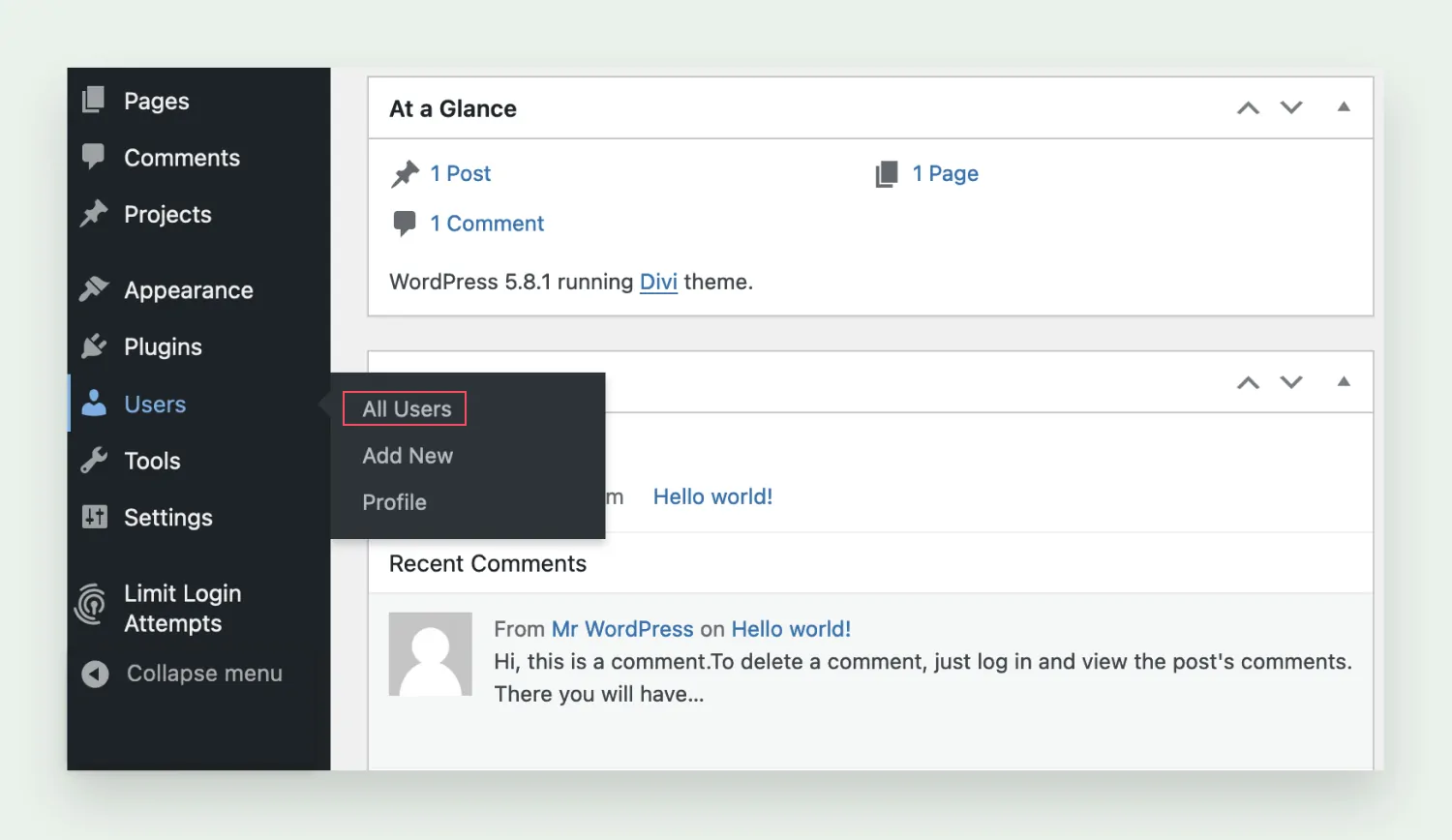
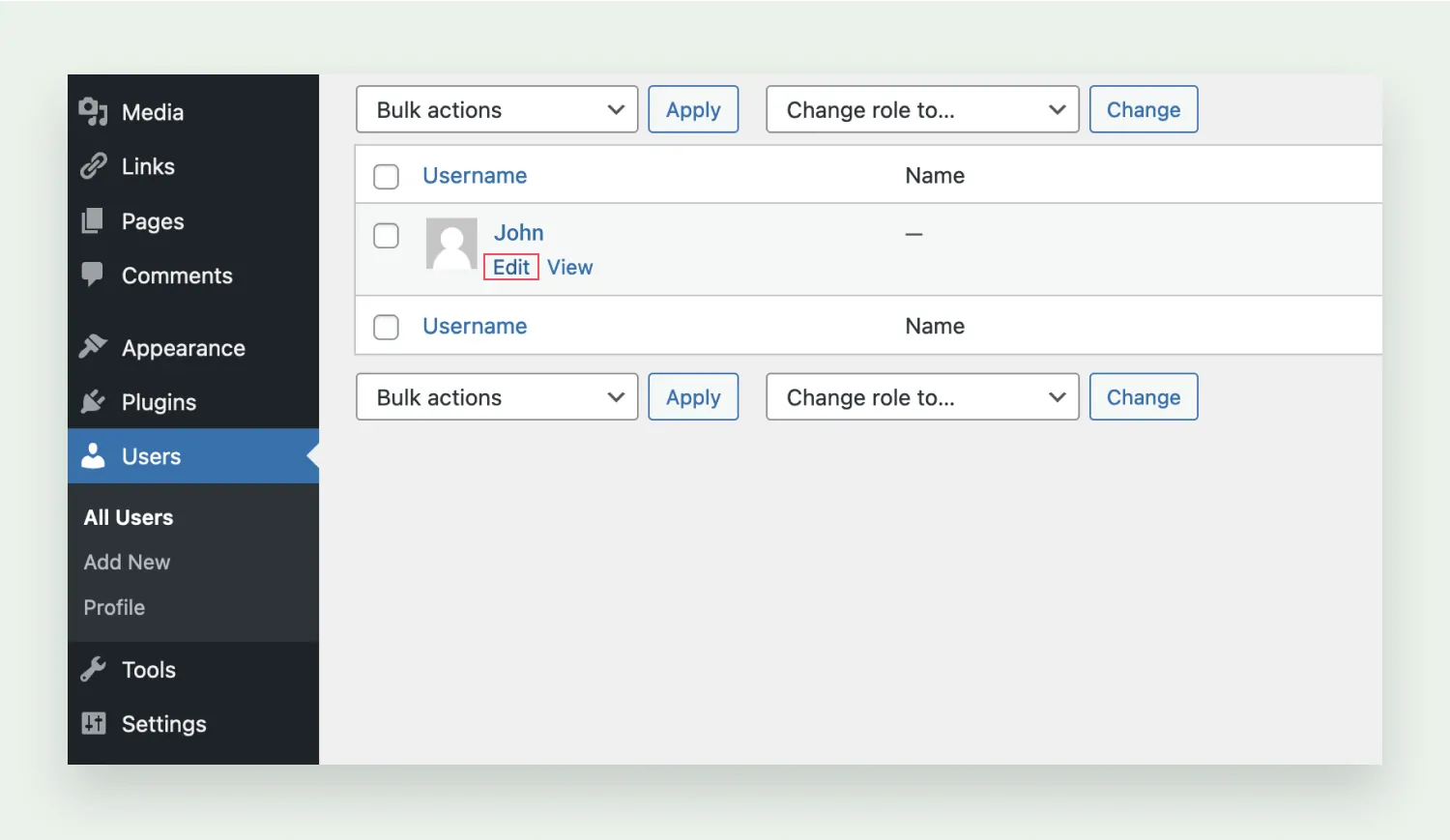
Allí verás toda la información de tu perfil. Baja hasta la sección «Ajustes de la cuenta» y selecciona «Establecer una nueva contraseña».
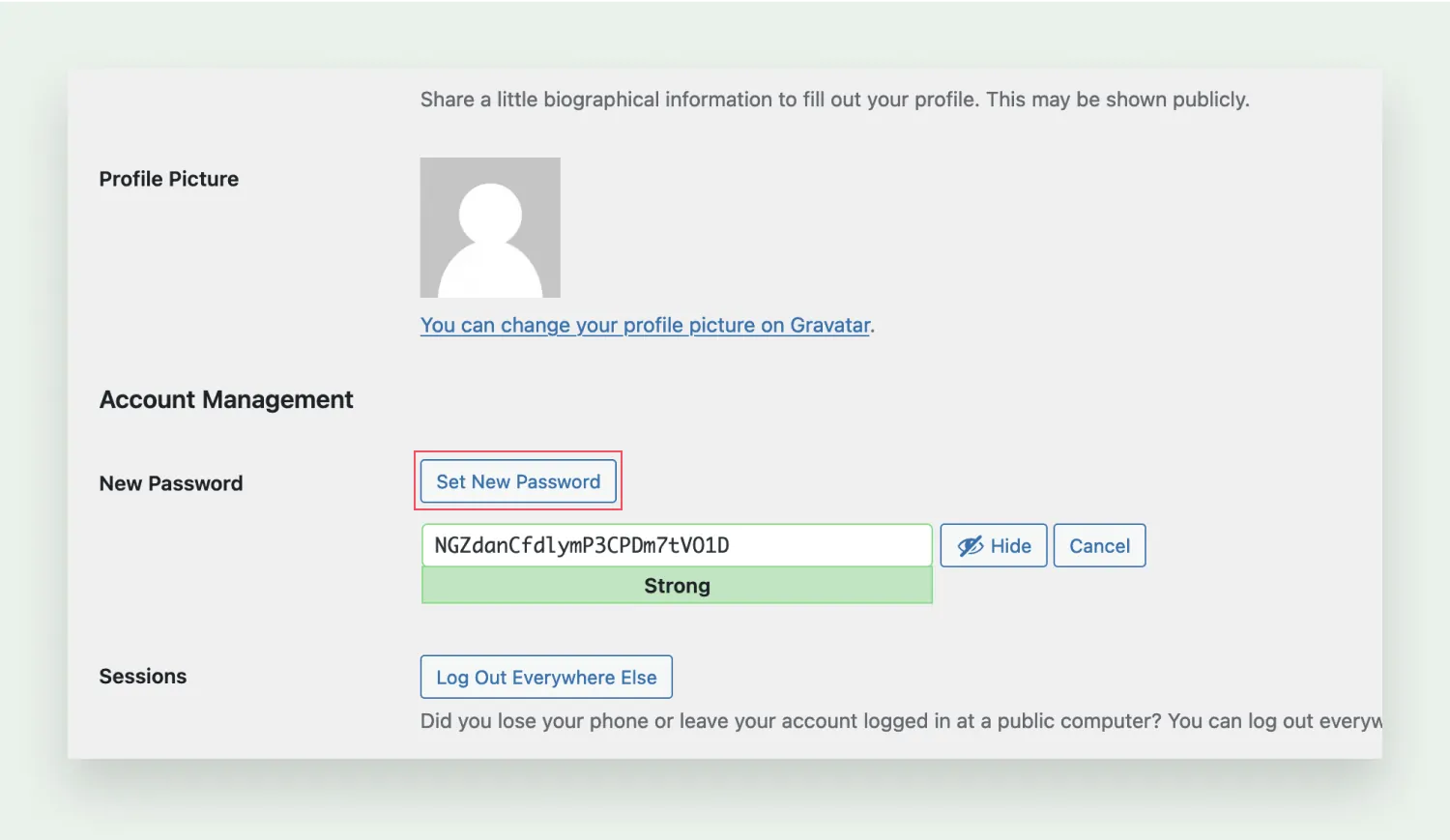
WordPress generará automáticamente una contraseña segura. Puedes quedarte con ella o borrarla y escribir otra en el mismo campo. Si decides utilizar la contraseña generada automáticamente, no olvides copiarla y guardarla en un lugar seguro.
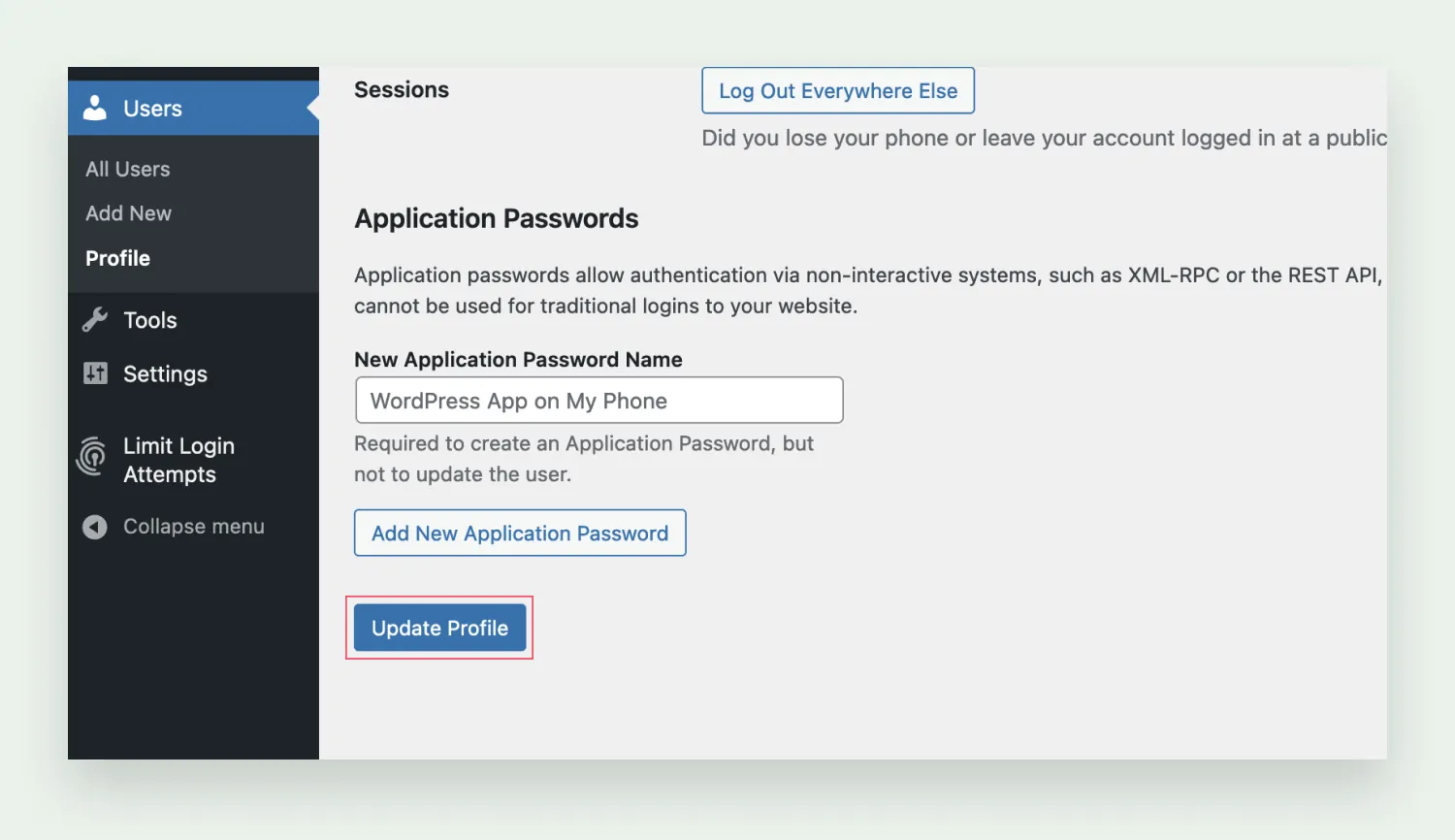
Cuando hayas decidido tus nuevas contraseñas de WordPress, desplázate hasta el final de la sección «Ajustes de la cuenta» y selecciona «Actualizar perfil». La página se volverá a cargar y verás un mensaje que confirma que tu perfil se ha actualizado correctamente.
Cómo restablecer la contraseña de WordPress desde la página de inicio de sesión
Supongamos que has olvidado tu contraseña y necesitas restablecerla para poder acceder a tu cuenta de WordPress. La forma más fácil y rápida de hacerlo es desde la página de inicio de sesión. Este método solo funciona si tienes acceso al correo electrónico asociado a tu cuenta de WordPress. Veamos las instrucciones paso a paso.
Accede a la página de inicio de sesión de WordPress. Haz clic en el enlace «¿Has perdido tu contraseña?» en la parte inferior de la pantalla.
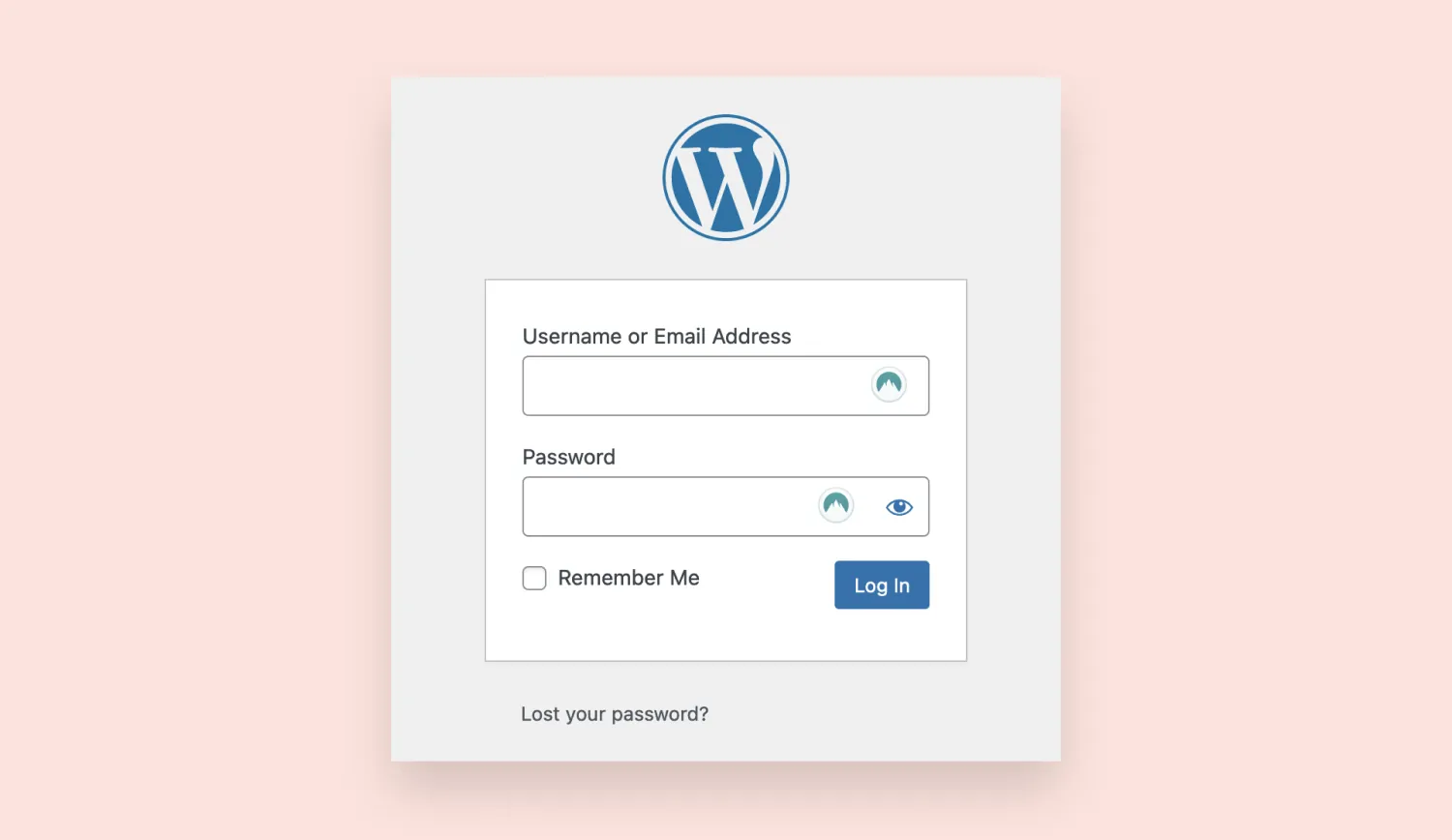
Se abrirá una página donde te pedirán que indiques la dirección de correo electrónico o el nombre de usuario asociado a tu cuenta. Después, solo tienes que hacer clic en Obtener una contraseña nueva.
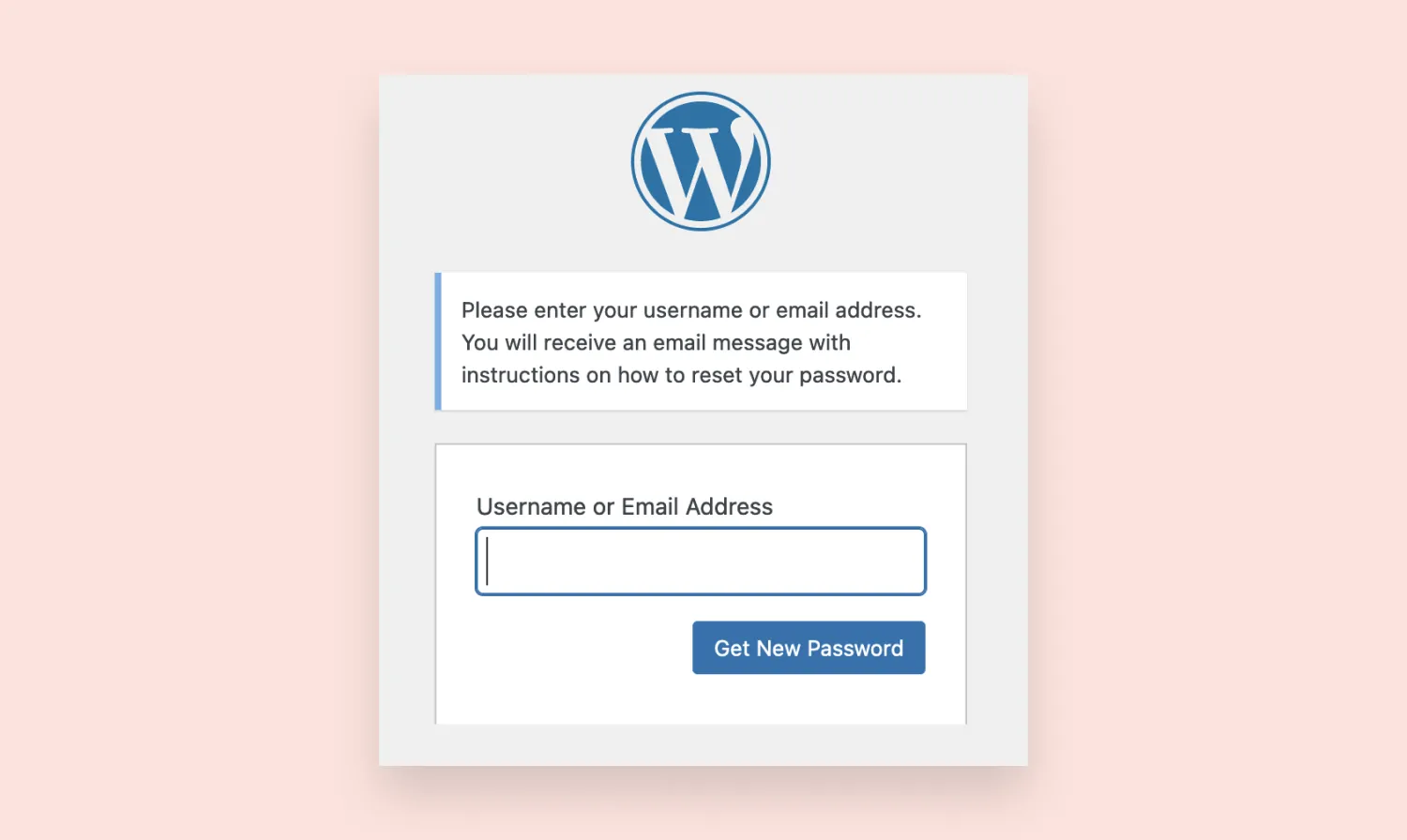
WordPress te enviará un mensaje automático a la dirección de correo asociada a tu cuenta de WordPress, con un enlace para restablecer la contraseña. Haz clic en él para continuar el proceso.
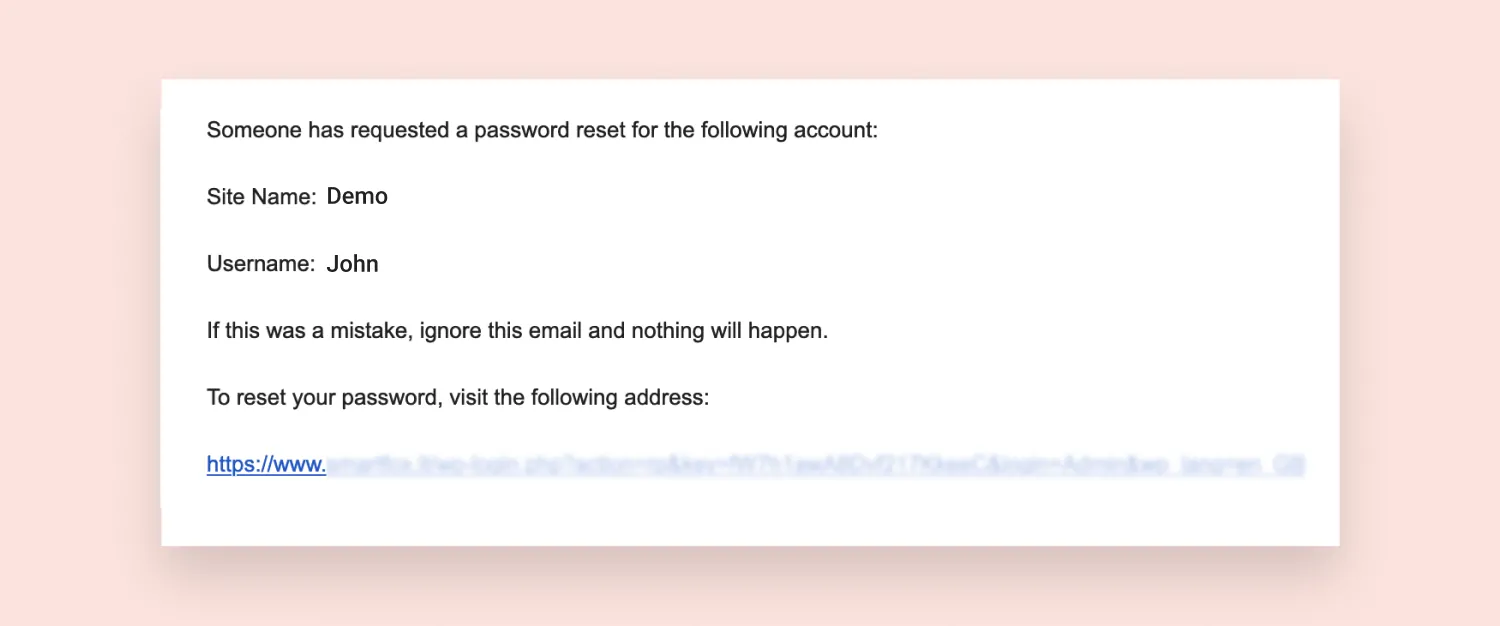
Ten en cuenta que, si te llega este mensaje a la bandeja de entrada sin que hayas solicitado restablecer la contraseña, es posible que alguien esté intentando hackear tu cuenta de WordPress. En este caso, los expertos en seguridad recomiendan cambiar el correo electrónico asociado a la cuenta de WordPress, además de la contraseña.
Al hacer clic en el enlace, llegarás a la página de restablecimiento de la contraseña. Allí, podrás elegir entre una contraseña generada automáticamente por WordPress o una de tu propia creación. Si optas por crear tu propia contraseña, procura que sea compleja para que tu cuenta de WordPress esté protegida. Cuando hayas decidido una nueva contraseña, haz clic en «Restablecer contraseña».
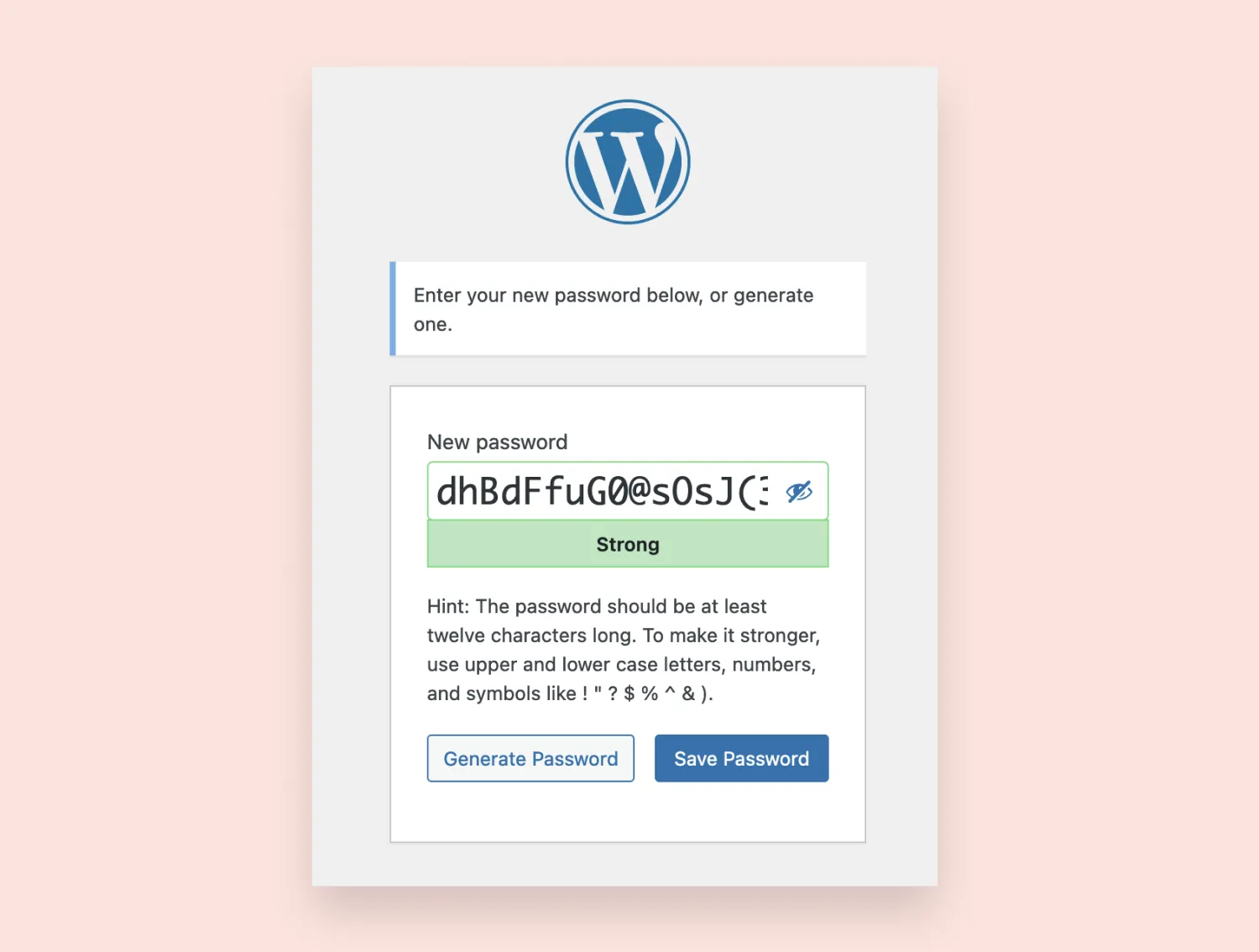
Cuando veas un mensaje confirmando que se ha restablecido la contraseña, ya podrás iniciar sesión con tus nuevas credenciales.
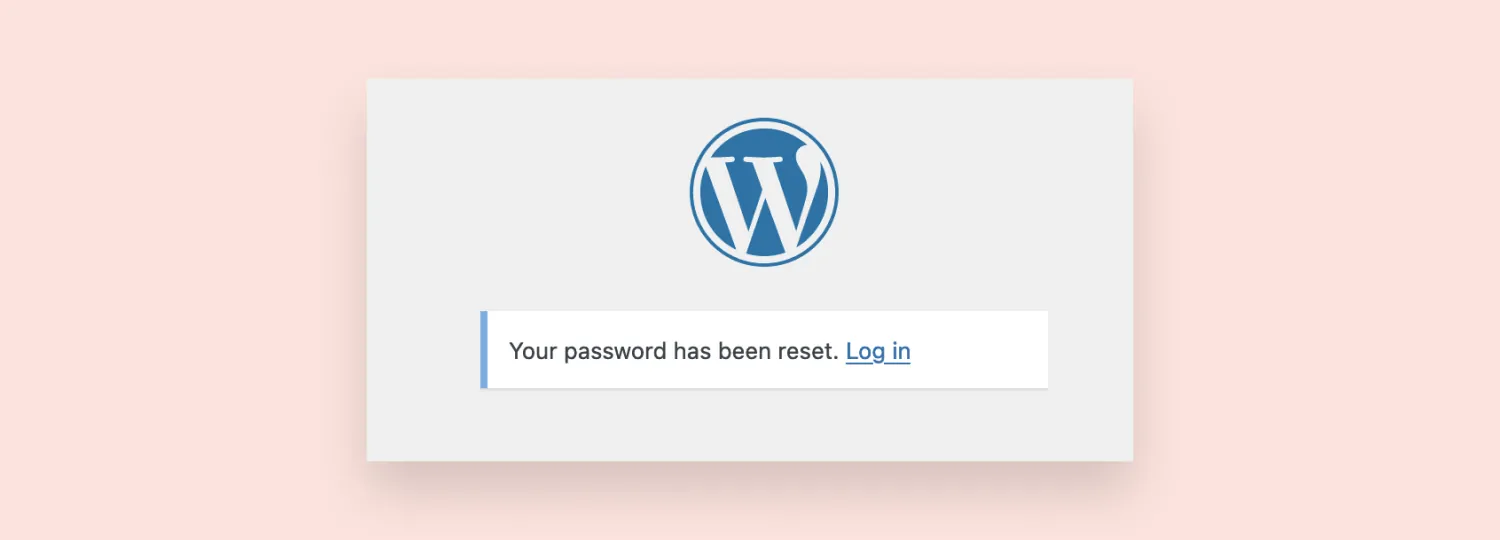
Cómo cambiar la contraseña de WordPress en phpMyAdmin
Restablecer la contraseña de WordPress en phpMyAdmin es un proceso reservado para situaciones en las que no tienes acceso a tu correo electrónico o al panel de control de WordPress.
phpMyAdmin es una herramienta de administración basada en la web, diseñada para que los usuarios puedan gestionar sus bases de datos de MySQL utilizando únicamente un navegador web. Piensa que todo lo que sucede en tu sitio de WordPress se registra en la base de datos del sitio, incluidas tus contraseñas. Y phpMyAdmin es una herramienta que te permite acceder a esa base de datos y llevar a cabo tareas administrativas (como cambiar la contraseña) de forma sencilla para los usuarios.
Antes de empezar a cambiar tus contraseñas de WordPress en phpMyAdmin, debes entender que este proceso puede ser complicado y que un simple error podría producir consecuencias no deseadas, por decirlo suavemente. Para evitar un percance de proporciones épicas, te recomendamos que primero crees una copia de seguridad de la base de datos de tu sitio.
Normalmente, el proveedor de alojamiento web en el que tienes el sitio de WordPress te dará acceso a la base de datos del sitio a través de su panel de control. La ubicación de la base de datos dependerá de cómo sea el panel de la cuenta de tu proveedor de alojamiento, pero, en la mayoría de los casos, encontrarás un icono que indica una base de datos de phpMyAdmin.
Cuando accedas a la interfaz de usuario de phpMyAdmin, verás una lista con todas tus bases de datos en la parte izquierda de la pantalla. En la mayoría de los casos, la lista contendrá un solo elemento.
Ahora, haz clic en la base de datos de tu sitio de WordPress y selecciona la pestaña «Exportar».
En la sección de exportación, selecciona el método rápido («Quick») y el formato SQL.
En cuanto se compile la copia de seguridad, phpMyAdmin te pedirá que la descargues. Acéptalo y guarda la copia en un lugar seguro por si surgiera algún problema mientras cambias la contraseña.
Ahora, haz clic en la pestaña «Estructura» situada en la parte superior de la pantalla. Verás una vista completa de las tablas de tu sitio web. En la barra de búsqueda, busca una tabla llamada «wp_users» y haz clic en ella. Te aparecerá una lista con todos los usuarios del sitio web de WordPress.
Localiza tu nombre de usuario administrador y haz clic «Editar». Si tienes varios usuarios, comprueba cuidadosamente que estés editando el correcto.
Para cambiar la contraseña de WordPress, tienes que introducir un valor nuevo en la columna «user_pass». No olvides cifrar la nueva contraseña; para ello, selecciona «MD5» en la columna «Función». Para terminar, haz clic en «Ir» para guardar los cambios.
Cómo cambiar la contraseña de WordPress en cPanel
Si usas un servicio de alojamiento de un proveedor que utilice cPanel, puedes cambiar la contraseña de WordPress allí. Si instalaste WordPress mediante cPanel, esta podría ser la forma más fácil y rápida de cambiar la contraseña.
Primero, inicia sesión en tu cPanel. Busca «WordPress Manager» y seleccionálo. En la mayoría de los casos, encontrarás WordPress Manager lo encontrarás en la sección de solicitud.
Ahora se te redirigirá a la pantalla de instalación automática de WordPress, donde deberás seleccionar el dominio para el que deseas cambiar la contraseña de administrador y seleccionar «Editar»..
En la ventana «Detalles de la instalación», desplázate hasta la sección «Administrador de la cuenta» . Introduce tu nueva contraseña en el campo «Contraseña de administrador» . Desplázate hasta la parte inferior de la pantalla y selecciona «Guardar los datos de instalación».
¡Y listo! Acabas de cambiar la contraseña de WordPress en cPanel.
Reflexiones finales
Restablecer una contraseña siempre es un incordio, especialmente si no tienes acceso a tu cuenta de correo, lo cual complica mucho la situación. Sin embargo, con las cuatro técnicas que acabamos de explicar, no deberías tener ningún problema para cambiar la contraseña de WordPress.
Perder el acceso a tu sitio web nunca es plato de buen gusto. Para asegurarte de que tu sitio esté debidamente protegido, utiliza contraseñas complejas, ya que así se reduce considerablemente el riesgo de accesos no autorizados. Plantéate aprender otras técnicas de ciberseguridad que mejoren aún más la seguridad general de tu sitio web.
Si esta guía te ha parecido útil, compártela con alguien a quien creas que podría interesarle.
:format(avif))